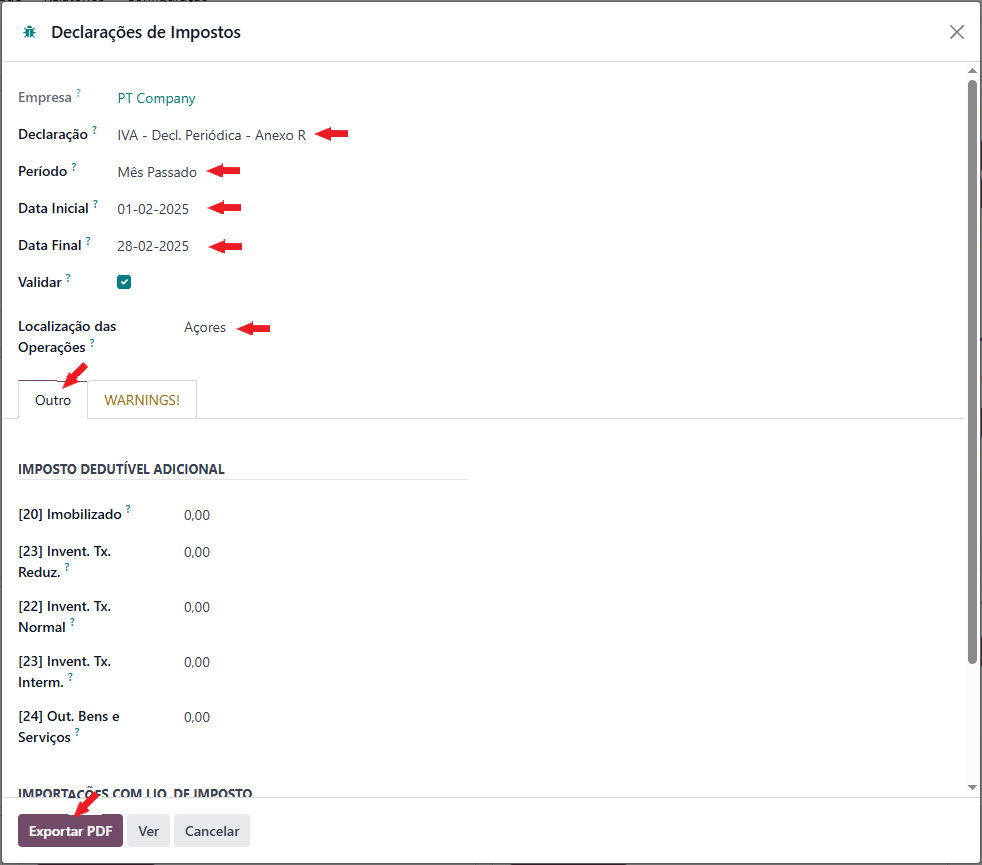Declarações de IVA¶
Veja os procedimentos que deve seguir para conseguir cada uma das declarações de IVA e garantir que os seus períodos fiscais estão salvaguardados
Declaração Períódica IVA¶
A Declaração de IVA serve para apuramento de imposto a entregar ou receber, resultante da diferença entre impostos liquidados e impostos dedutíveis para um determinado período
Após a conclusão dos seus movimentos no período respetivo deve seguir o seguinte procedimento:
Declarações de suporte (Declaração Recapitulativa IVA, Anexo R)
Validar a declaração
Emitir e submeter na AT
Fazer os movimentos contabilísticos necessários
Fechar o período
Retirar a declaração¶
Para a retirarem deve na app Faturação / Contabilidade (dependendo respetivamente se tem versão Community ou Enterprise do Odoo), ir ao menu de Relatórios e no separador Portugal selecione a opção Declarações Impostos


No assistente que abre selecione o tipo de declaração como IVA - Decl. Periódica, o Período ou selecione manualmente Data Inicial e Data Final
A Localização da Sede é selecionada com base na morada que consta da morada da Empresa
Caso exista Declarações Períodica do Período Anterior para regularizar deve incluir a mesma, ou apenas o valor a acrescentar
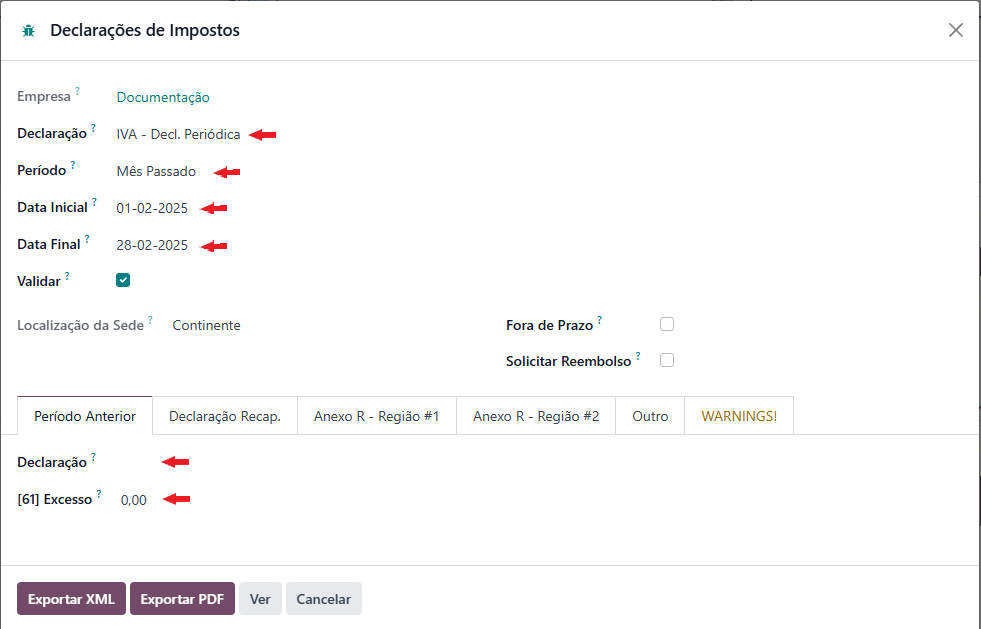
Acrescente depois Declarações Recapitulativas ou Anexos R existentes

Como em alguns casos pode acontecer de não ter toda a informação em Odoo, existe a aba Outro para incluir alterações necessárias bem como os valores de impostos de importações já liquidados
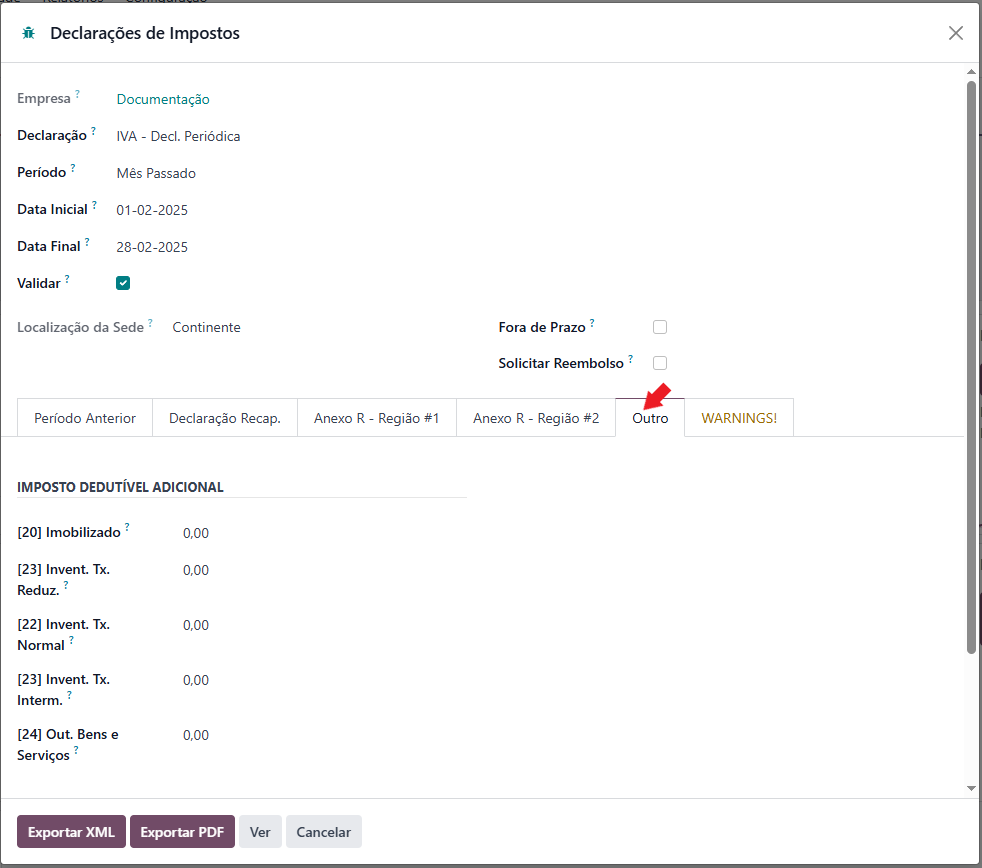
Aconselhamos que primeiro veja os valores esperados para saber se vai solicitar Reembolso, ou não
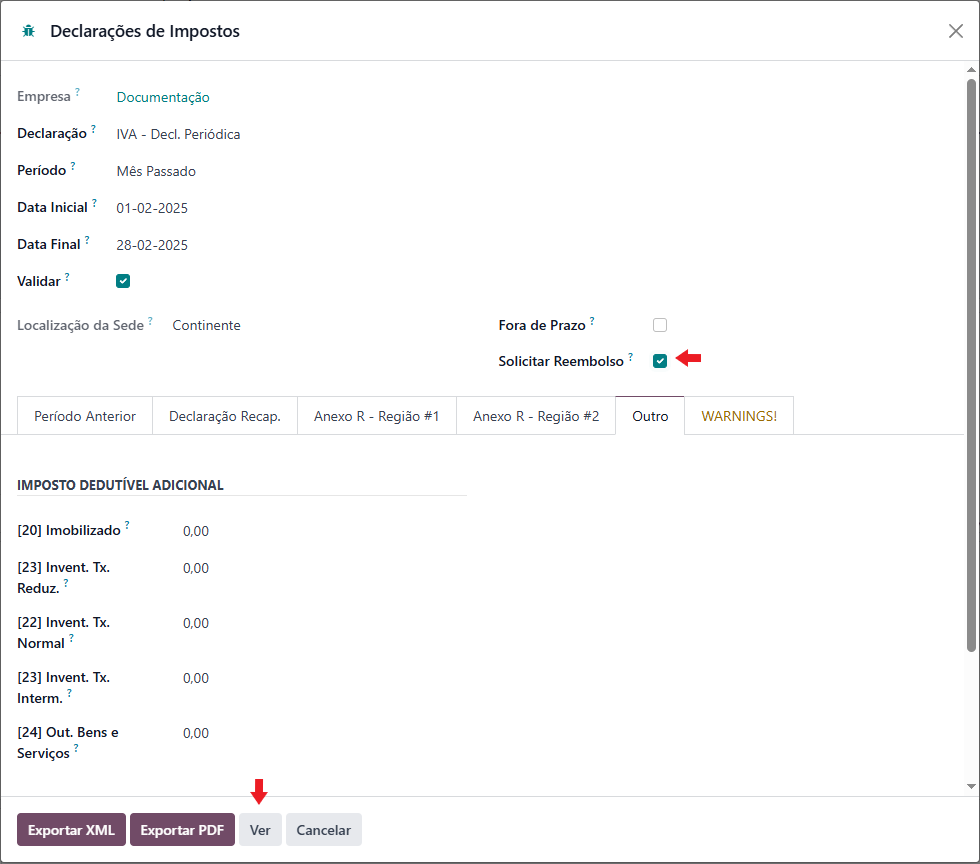
Caso esteja a submeter uma declaração Fora de Prazo selecione o campo correspondente
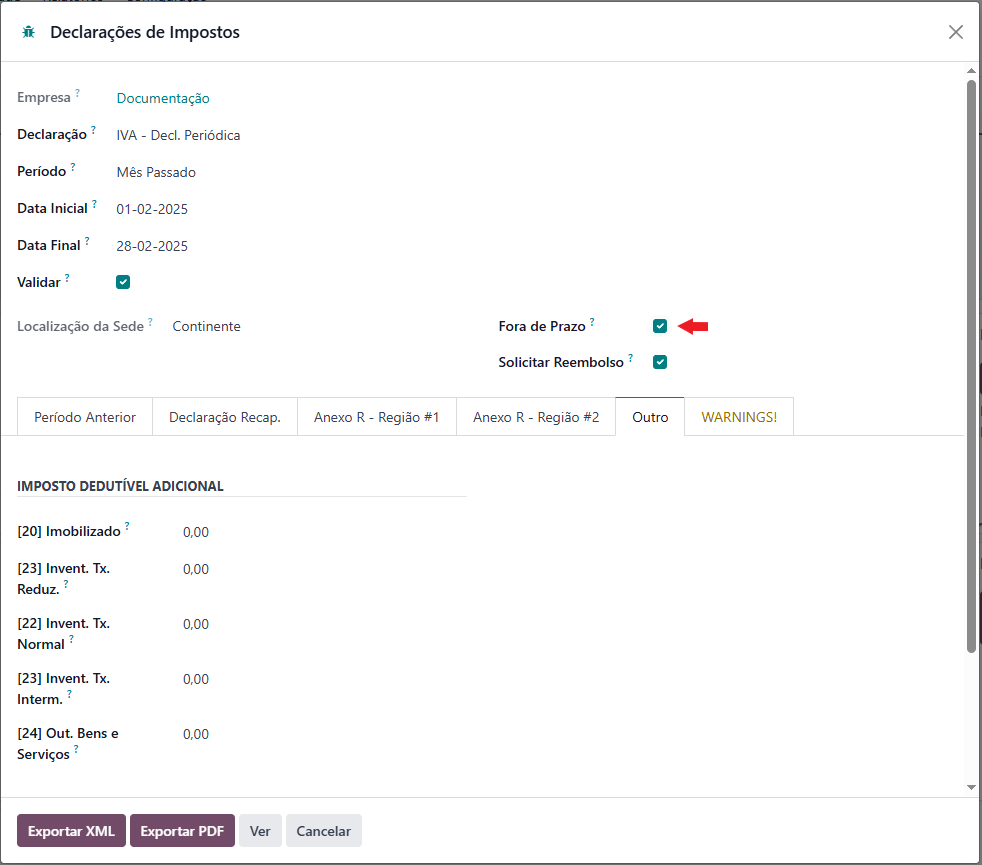
Depois de validar os valores esperados pode Exportar um PDF da decladação para guardar e Eeportar o ficheiro respetivo para submissão na AT
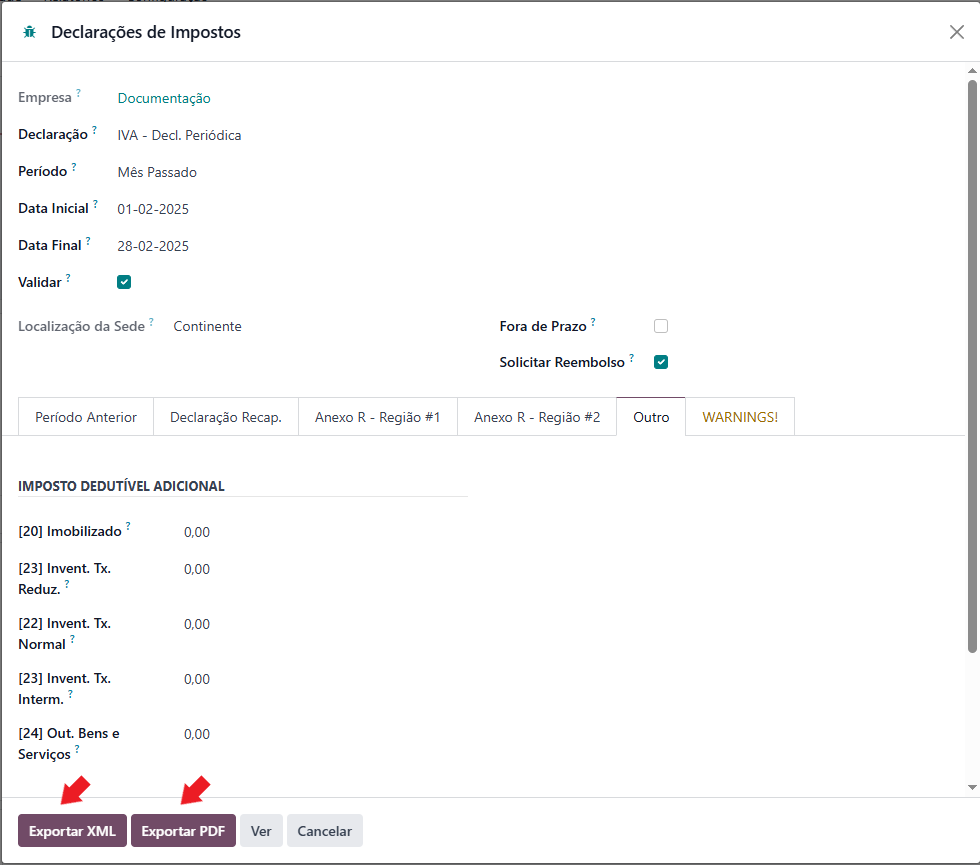
Verá um resumo dos valores constantes na declaração e terá um link para fazer o download do ficheiro e a possibilidade de o guardar em Dataport, o que recomendamos para poder ser utilizada na Declaração Períodica IVA seguinte
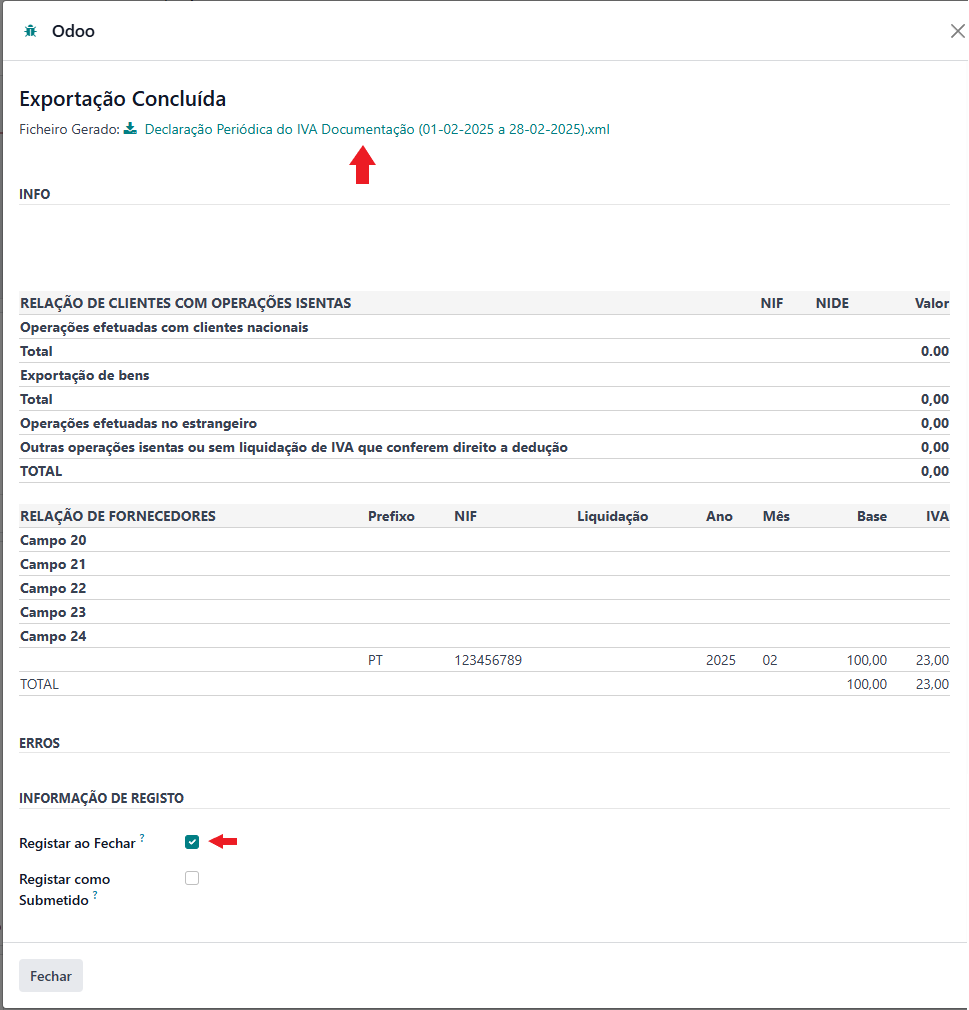
Movimentos contabilísticos¶
Importante
O processo de gerar uma declaração não gera qualquer movimento contabilístico
Para que o processo possa ser devidamente concluído deve depois de extrair as declarações efetuar os movimentos contabilísticos para refletir o resultado das declarações
Existem 2 processos para fazer este processo:
Um lançamento manual em diário que registe as mudanças de contas dos valores, para isso deve ir ao menu Contabilidade e selecionar a opção Lançamentos de Diário fazendo um novo
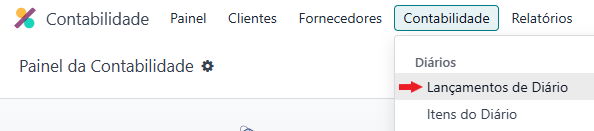
Utilizar a ferramenta da Exo Software de Transferências de Saldos
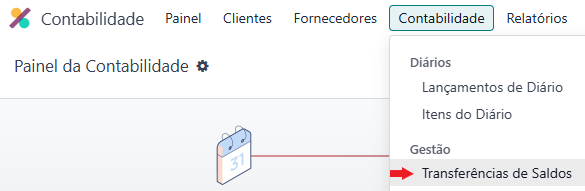
Veja também
Conheça a ferramenta de Transferências de Saldos
Fecho do período¶
Terminados os movimentos relativos ao período e feitos os movimentos de tranferência de saldos deve fechar o período para garantir que nenhum utilizador não autorizado altera os valores que estão para trás impedindo registos não autorizados pela contabilidade
Para o fazer deve na app Faturação / Contabilidade (dependendo respetivamente se tem versão Community ou Enterprise do Odoo), ir ao menu de Contabilidade e no separador Ações selecione a opção Bloquear Datas

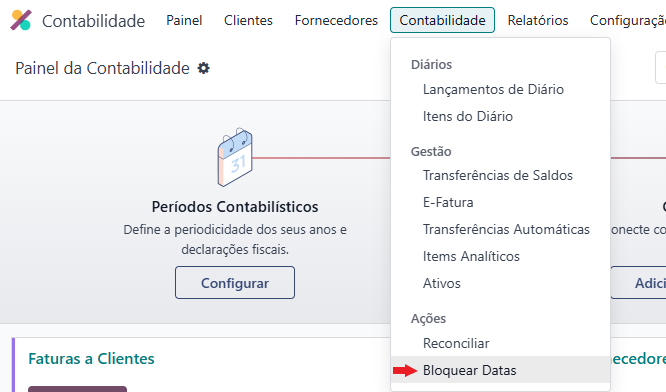
No assistente que se abre preencha o campo Data de Bloqueio da Declaração Fiscal
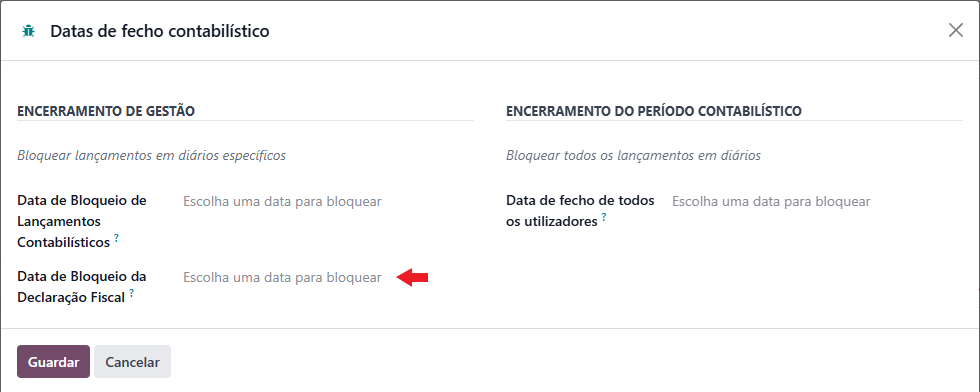
Declaração Recapitulativa IVA¶
A Declaração recapitulativa é enviada sempre que se efetuem tranmissões intracomunitárias e os valores resultantes da mesma são usados para o preenchimento da Declaração Periódica IVA
Para a retirarem deve na app Faturação / Contabilidade (dependendo respetivamente se tem versão Community ou Enterprise do Odoo), vá ao menu de Relatórios e no separador Portugal selecione a opção Declaração Recapitulativa

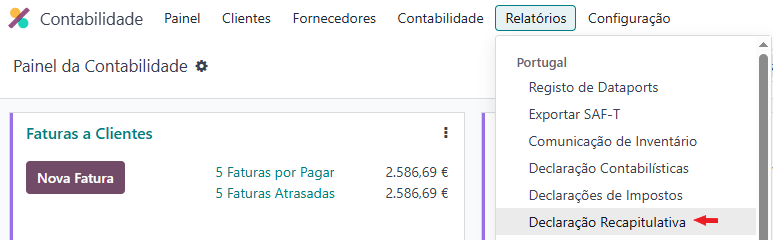
No assistente que abre selecione o Período ou selecione manualmente Data Inicial e Data Final
Carregue em Exportar XML
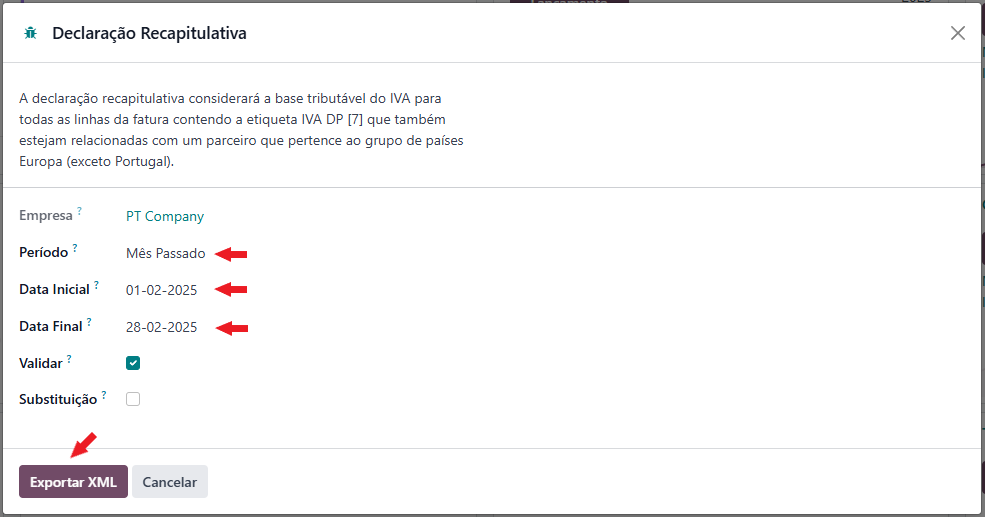
Nos casos em que queira fazer uma declaração de Substituíção assinale o campo próprio para o efeito

Vai ter acesso a um resumo dos cálculos contidos no documento, terá um link para fazer o download do ficheiro e a possibilidade de o guardar em Dataport, o que recomendamos para poder ser utilizada na Declaração Períodica IVA
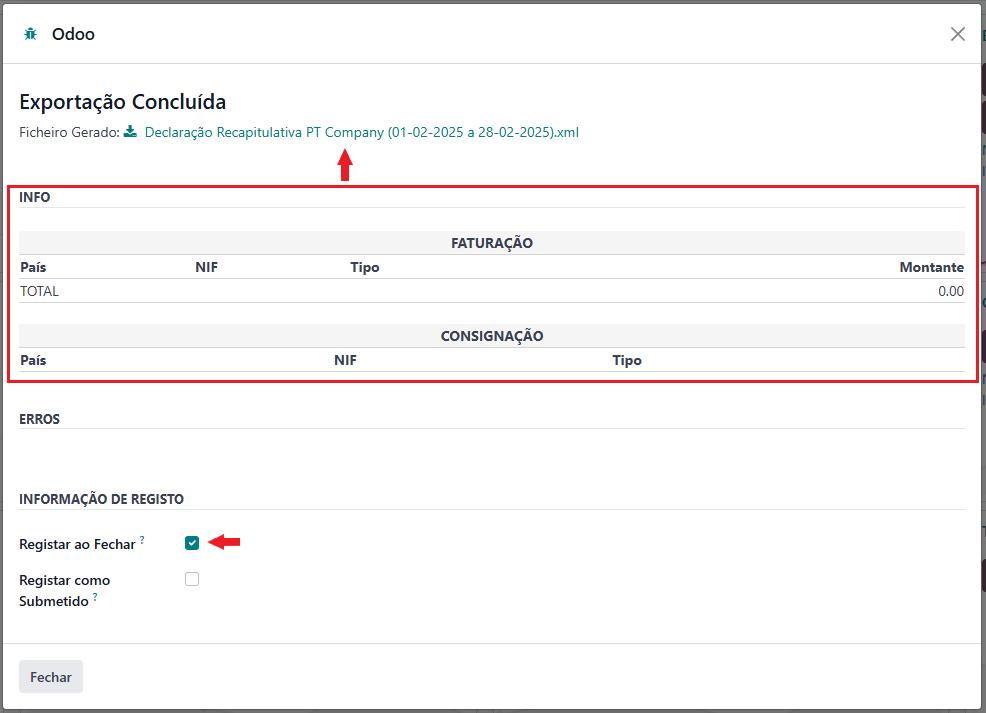
Anexo R¶
O Anexo R da Declaração Periódica IVA é um anexo que permite às entidades declarar transações com outras regiões do território nacional, que se divide em 3 regiões:
Continente
Açores
Madeira
A Declaração Periódica é emitida com base na morada fiscal da empresa, no entanto, pode ser necessário declarar valores com incidência em alguma das outras regiões do território nacional, para esse efeito usa-se este anexo
Importante
É aconselhado que historicamente se preencha sempre como Anexo R - Região #1 e Anexo R - Região #2 para as mesmas regiões, por exemplo:
A entidade tem sede fiscal no Continente
Usar sempre Região #1 para Açores e Região #2 para Madeira ou vice-versa
Para a retirarem deve na app Faturação / Contabilidade (dependendo respetivamente se tem versão Community ou Enterprise do Odoo), vá ao menu de Relatórios e no separador Portugal selecione a opção Declarações Impostos


No assistente que abre selecione o tipo de declaração como IVA - Decl. Periódica - Anexo R, o Período ou selecione manualmente Data Inicial e Data Final, e a Localização das Operações que pretende
Como em alguns casos pode acontecer de não ter toda a informação em Odoo, existe a aba Outro para incluir alterações necessárias bem como os valores de impostos de importações já liquidados
Exporte o ficheiro
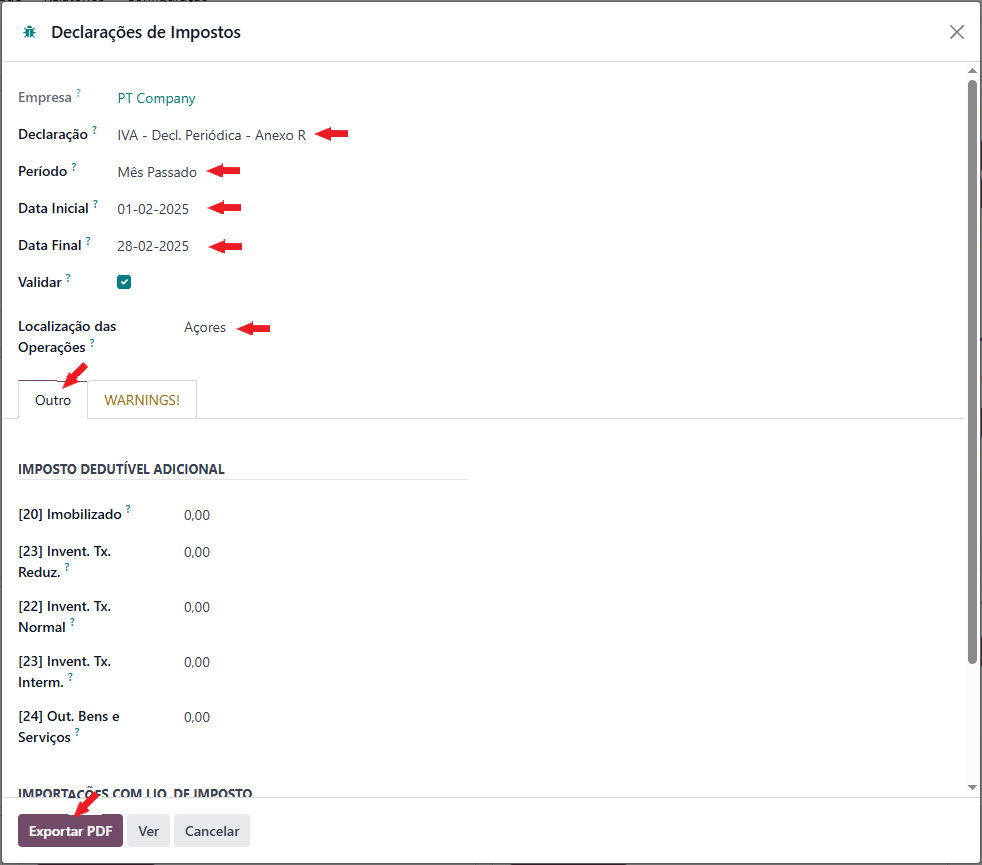
Terá um link para fazer o download do ficheiro e a possibilidade de o guardar em Dataport, o que recomendamos para poder ser utilizada na Declaração Períodica IVA